安装理光驱动失败正在打印作业解决办法 |
您所在的位置:网站首页 › 安装失败-113怎么解决 › 安装理光驱动失败正在打印作业解决办法 |
安装理光驱动失败正在打印作业解决办法
|
【中关村在线办公打印频道原创】笔者这里有一台理光复印机USB直连,并且之前也使用过公司的理光网络复印机(型号不提,这个案例与复印机具体型号无关)。今天安装官网下载驱动,出现这样一个诡异的提示:
驱动安装失败,并且弹出一段更为诡异的提示: 打印机驱动程序安装日志 文件创建日期 : 2015/12/24 14:25 RP_SETUP版本 : 4, 8, 1, 180 计算机名 : SDX-PC 登录用户名 : sdx 操作系统 : 6.1.2.1 (x64) Service Pack 1 安装 : 已经选择[添加新的打印机]。 结束状态 : 安装失败。 所以最后的结果是:安装失败。当然要解决这个问题我们要找一下搜索引擎,从2011年开始就有网友提问过这个“正在打印一个作业(35)”导致理光驱动安装失败的问题,但是令人惊讶的结果是,在各种问问、知道问答里面,并没有一个已经“采纳”的解决办法;甚至还有网友为了这个重装了系统!
身为一个办公打印小编,这种情况怎么能忍?经历一番搜索和尝试,最终它的解决办法是这样的(针对Windows 7系统)。打开控制面板->管理工具->打印管理->打印机包含作业。
在这个管理项下,能够看到所有安装过的打印设备没有完成的打印作业,我们右键选择暂停打印,再取消所有作业,来清空这个区域。
然后呢,我们再次安装理光驱动程序。果然,一切正常驱动成功安装。
呼~~~~长出一口气,打完收工。 向作者提问标签:复印机 //oa.zol.com.cn/559/5597680.html oa.zol.com.cn true 中关村在线 //oa.zol.com.cn/559/5597680.html report 1446 【中关村在线办公打印频道原创】笔者这里有一台理光复印机USB直连,并且之前也使用过公司的理光网络复印机(型号不提,这个案例与复印机具体型号无关)。今天安装官网下载驱动,出现这样一个诡异的提示:正在打印一个作业。(35) 驱动安装... |
【本文地址】
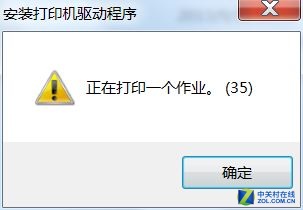 正在打印一个作业。(35)
正在打印一个作业。(35) 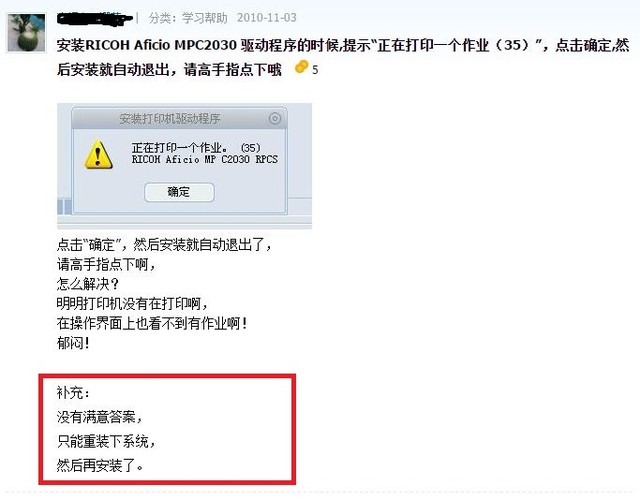 有因为这个重装系统的。。。。。。
有因为这个重装系统的。。。。。。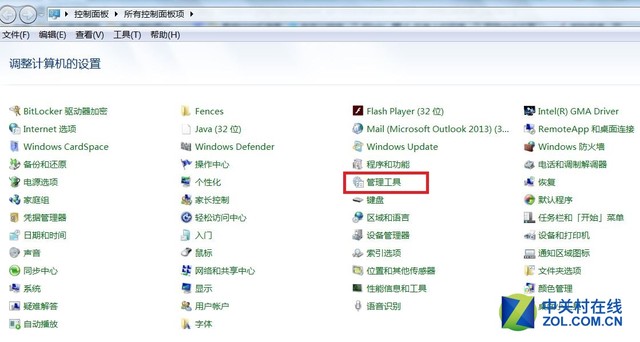 控制面板
控制面板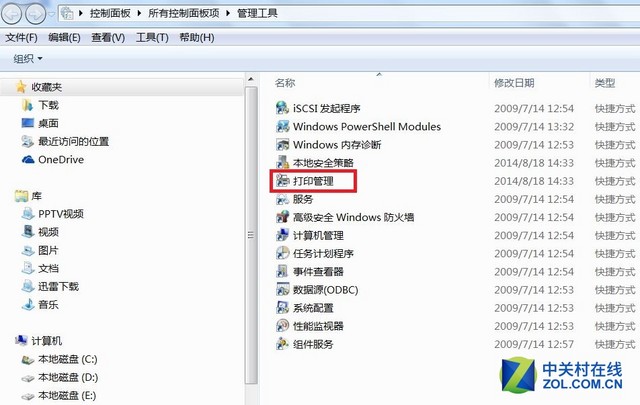 管理工具
管理工具 打印管理、打印机包含作业
打印管理、打印机包含作业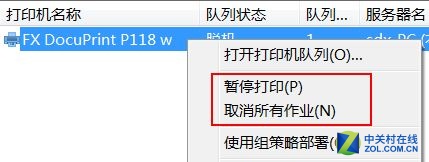 暂停打印 再取消所有作业
暂停打印 再取消所有作业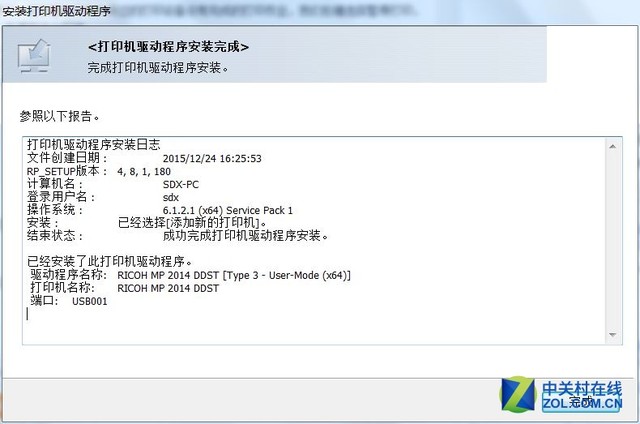 理光复印机驱动安装完成
理光复印机驱动安装完成